win7 64位旗舰版如何来添加桌面图标按钮 如果想在win7 64位旗舰版添加图标按钮的方法
时间:2017-07-04 来源:互联网 浏览量:
今天给大家带来win7,64位旗舰版如何来添加桌面图标按钮,如果想在win7,64位旗舰版添加图标按钮的方法,让您轻松解决问题。
今天要给大家介绍的是这篇win7 64位旗舰版在任务栏添加桌面的图标按钮怎么操作出现这个问题该怎么解决呢,下面我给大家介绍具体的解决方法!
相关推荐:风林火山 GHOST WIN7 SP1 X64 精简旗舰版 V16.5_win7旗舰版64位
解决方法一:
1、这里有一个XP怀旧型的显示桌面的方法,点击电脑最左下角的开始图标,然后点击“运行” ;
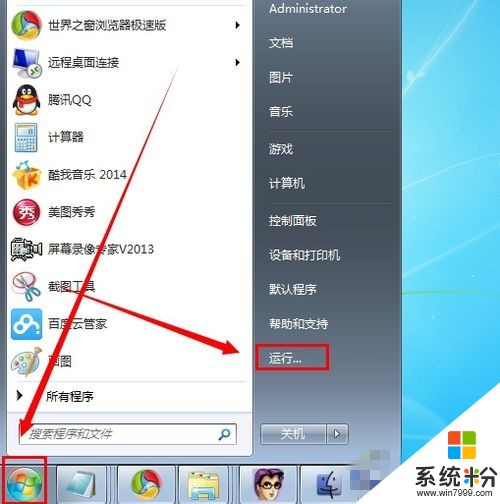
2、然后我们在打开的运行窗口中,输入 Notepad 命令,打开记事本;
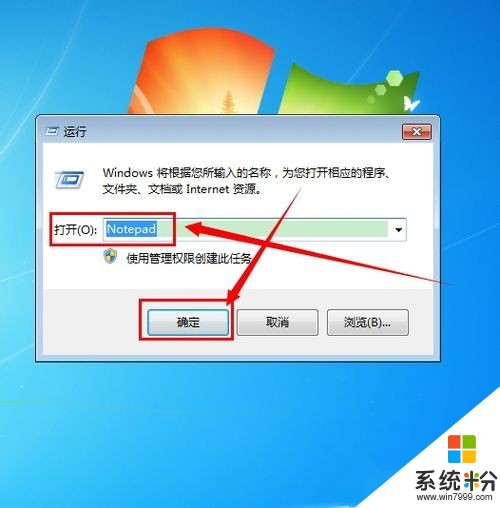
3、我们在记事本里输入命令
[Shell]
Command=2
IconFile=explorer.exe,3
[Taskbar]
Command=ToggleDesktop,
如图;
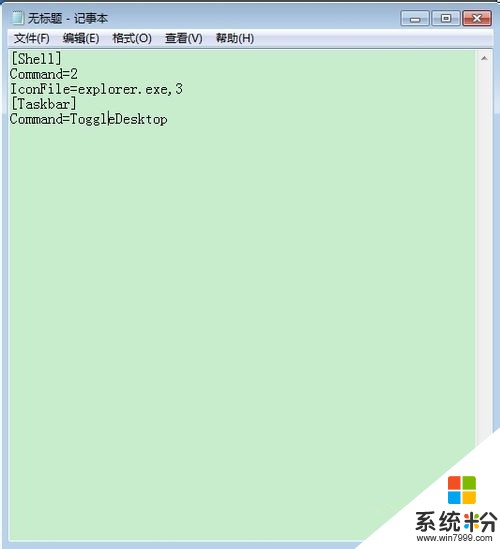
4、完成以上的输入之后,我们点击“文件”然后点击“另存为” ;
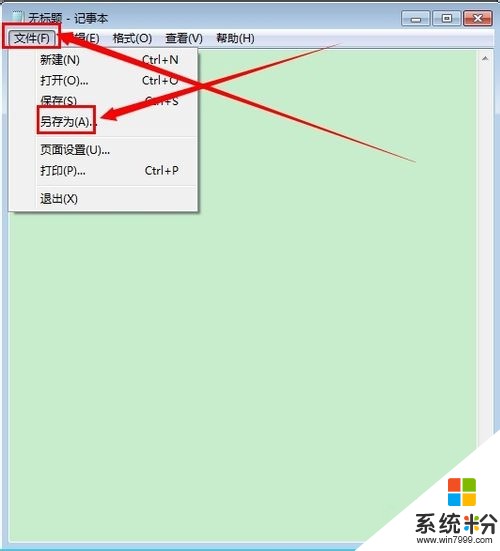
5、将文件保存在c:windows目录下,然后取名为showdesktop.exe 保存类型那里选择 所有文本 ,然后点击“保存”;
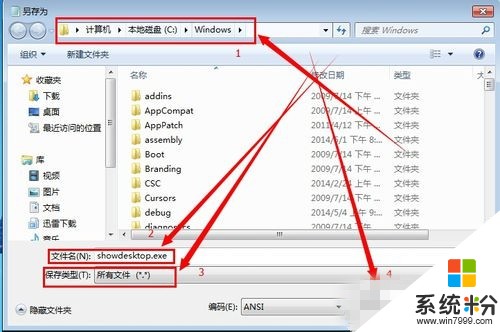
6、我们打开刚才存放文件的位置,找到刚才存放的文件;
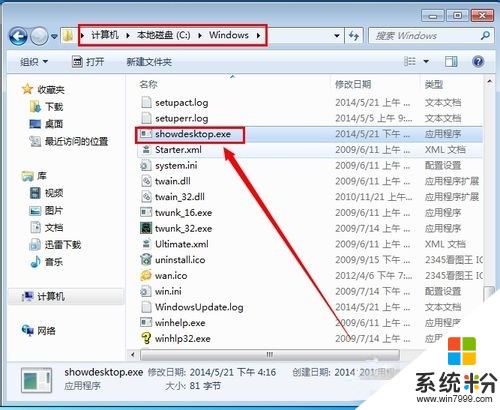
7、我们把文件的后缀名改成 scf;
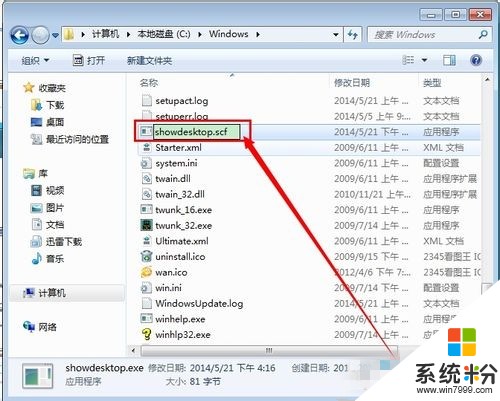
8、然后右键文件,点击“发送到”里的“桌面快捷方式” 这是我们就可以再桌面生成显示桌面的图标;
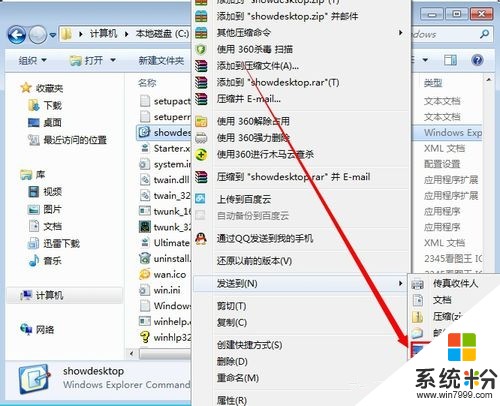
解决方法二:
1、当然,W7系统其实都不用XP这个了,有一个最简单的方法,就是点击电脑最右下角时间的右边的区域,就可以显示桌面了,这个方法是不是更简单。
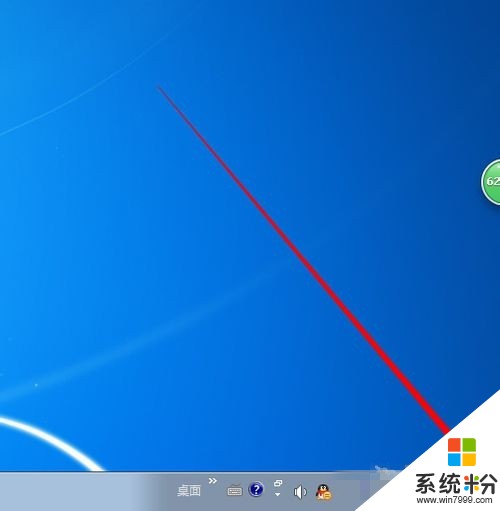
win7 64位旗舰版在任务栏添加桌面的图标按钮怎么操作就介绍完了,用户可以尝试以上两种方法进行设置,同时可能会给大家不一样的惊喜,希望以上方法对大家有所帮助。
以上就是win7,64位旗舰版如何来添加桌面图标按钮,如果想在win7,64位旗舰版添加图标按钮的方法教程,希望本文中能帮您解决问题。
相关教程
- ·Win7旗舰版怎么快速添加桌面IE浏览器图标 Win7旗舰版如何快速添加桌面IE浏览器图标
- ·win764位旗舰版点击桌面和任务栏没有反应时该怎样操作? win764位旗舰版点击桌面和任务栏没有反应时操作的方法?
- ·Win764位旗舰版开机无法显示桌面如何解决 Win764位旗舰版开机无法显示桌面怎样解决
- ·win7系统桌面ie图标如何添加到桌面 win7系统桌面ie图标怎么添加到桌面
- ·如何在win7旗舰版资源管理器上添加桌面导航项 在win7旗舰版资源管理器上添加桌面导航项的方法
- ·Win7 32位旗舰版桌面全变成Word图标该如何解决 Win7 32位旗舰版桌面全变成Word图标该怎么解决
- ·win7系统电脑开机黑屏 Windows7开机黑屏怎么办
- ·win7系统无线网卡搜索不到无线网络 Win7电脑无线信号消失怎么办
- ·win7原版密钥 win7正版永久激活密钥激活步骤
- ·win7屏幕密码 Win7设置开机锁屏密码的方法
Win7系统教程推荐
- 1 win7原版密钥 win7正版永久激活密钥激活步骤
- 2 win7屏幕密码 Win7设置开机锁屏密码的方法
- 3 win7 文件共享设置 Win7如何局域网共享文件
- 4鼠标左键变右键右键无法使用window7怎么办 鼠标左键变右键解决方法
- 5win7电脑前置耳机没声音怎么设置 win7前面板耳机没声音处理方法
- 6win7如何建立共享文件 Win7如何共享文件到其他设备
- 7win7屏幕录制快捷键 Win7自带的屏幕录制功能怎么使用
- 8w7系统搜索不到蓝牙设备 电脑蓝牙搜索不到其他设备
- 9电脑桌面上没有我的电脑图标怎么办 win7桌面图标不见了怎么恢复
- 10win7怎么调出wifi连接 Win7连接WiFi失败怎么办
Win7系统热门教程
- 1 提升Win7 64位系统硬件性能的方法 怎么才能提升Win7 64位系统硬件性能
- 2 win7显示屏如何解决模糊不清的方法
- 3 重装系统win7旗舰版需要哪些步骤
- 4win7怎么修改mac地址|win7在哪修改mac地址解决方法
- 5win7系统局域网中ping不通本机该怎么解决 win7系统局域网中ping不通本机的解决方法
- 6windows7分区后硬盘图标异常怎么办,怎么修复windows7硬盘图标异常
- 7win7旗舰版系统怎么保养电脑电池,win7保养电脑电池的方法
- 8win7文件怎么扩展名?win7显示文件扩展名的方法
- 9win7电脑如何关闭文件保护功能的解决步骤
- 10win7 升级 win10教程【图文详解】
最新Win7教程
- 1 win7系统电脑开机黑屏 Windows7开机黑屏怎么办
- 2 win7系统无线网卡搜索不到无线网络 Win7电脑无线信号消失怎么办
- 3 win7原版密钥 win7正版永久激活密钥激活步骤
- 4win7屏幕密码 Win7设置开机锁屏密码的方法
- 5win7怎么硬盘分区 win7系统下如何对硬盘进行分区划分
- 6win7 文件共享设置 Win7如何局域网共享文件
- 7鼠标左键变右键右键无法使用window7怎么办 鼠标左键变右键解决方法
- 8windows7加密绿色 Windows7如何取消加密文件的绿色图标显示
- 9windows7操作特点 Windows 7的特点有哪些
- 10win7桌面东西都没有了 桌面文件丢失了怎么办
